「RPALT大阪のイベント参加者」 のデータテーブルの一つを見本にスクレイピングする作業を記載します。
ターゲットは次のような表です。
この表を表示させてから、UiPathで操作します。
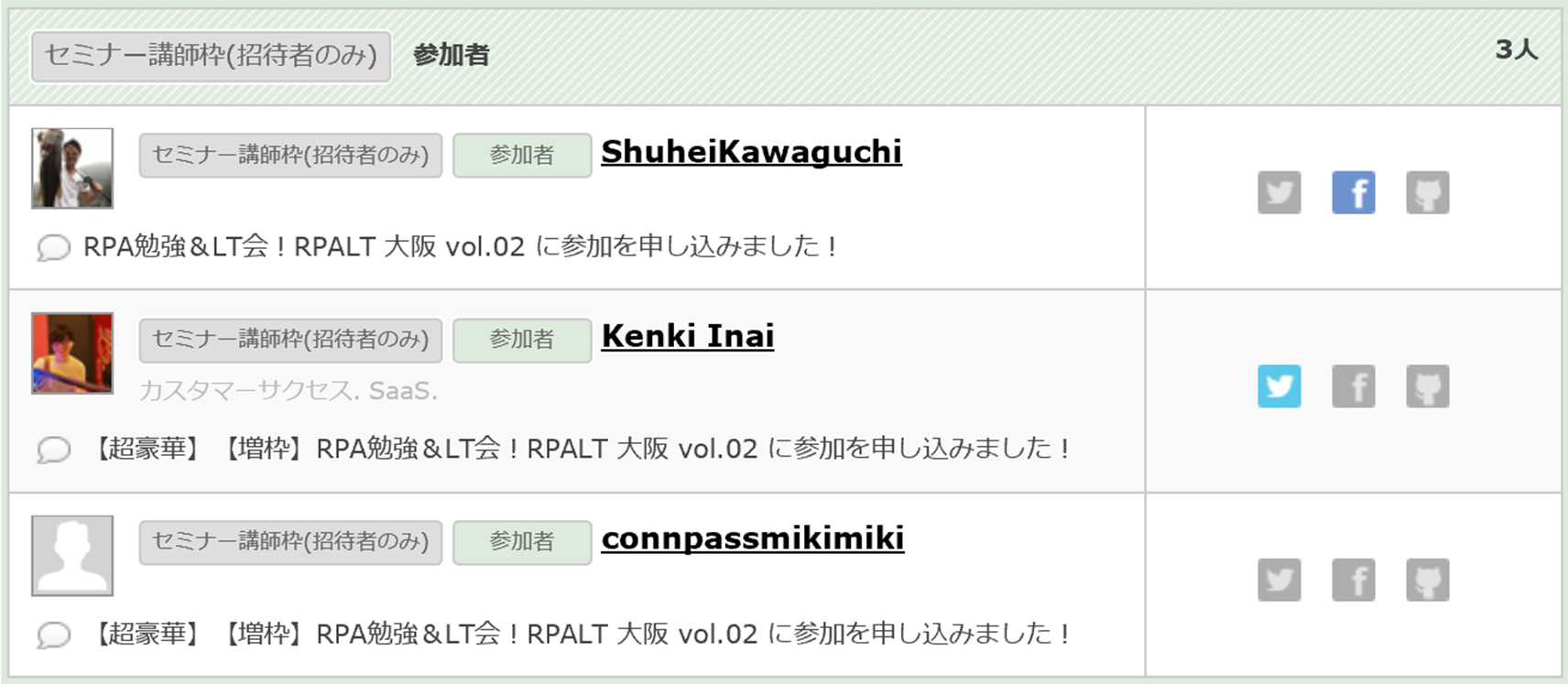
データスクレイピングするための手順を以下に示します。
1.データスクレイピングをクリックする。
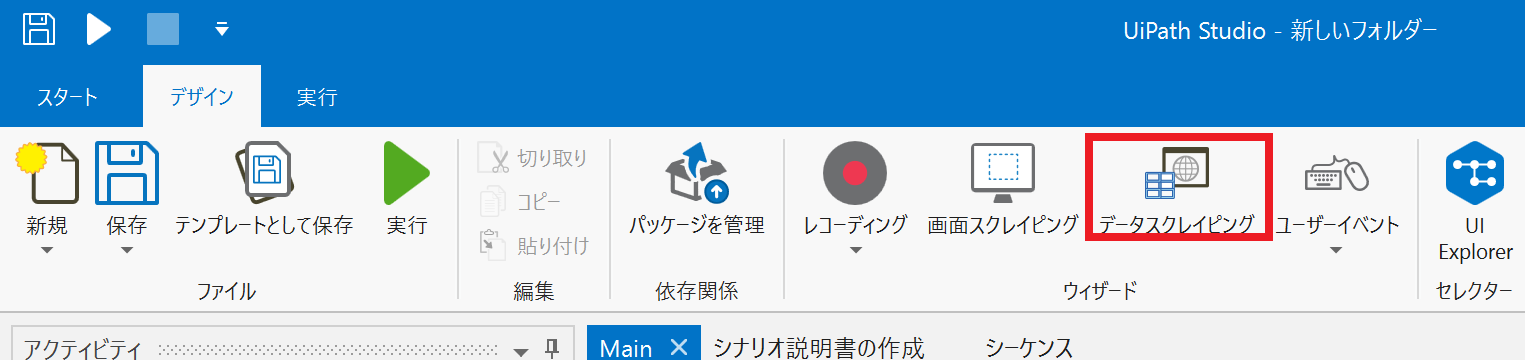
2.要素を選択画面で次へをクリックする。
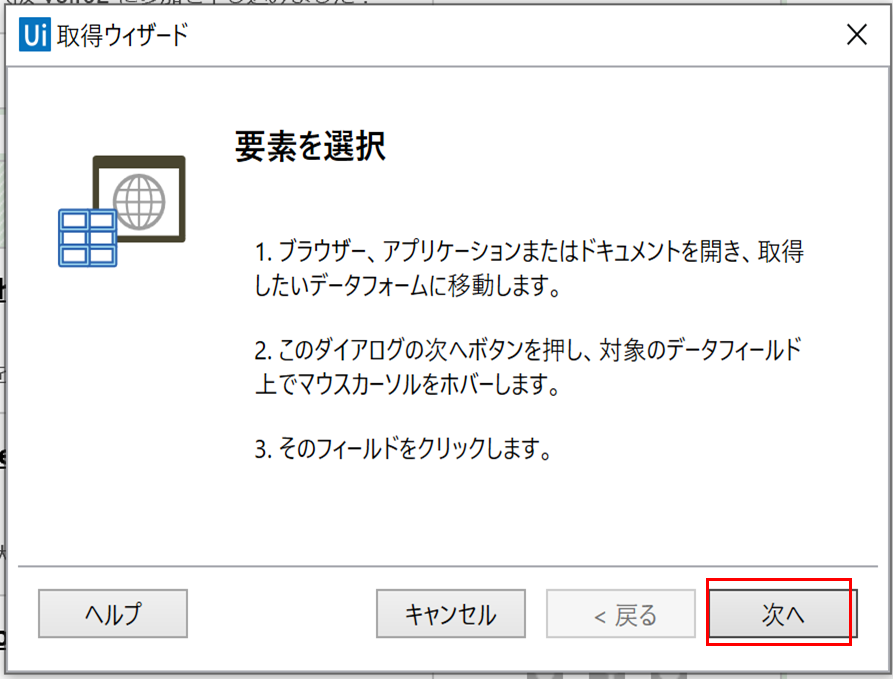
3.表の取得したいデータをクリックします。
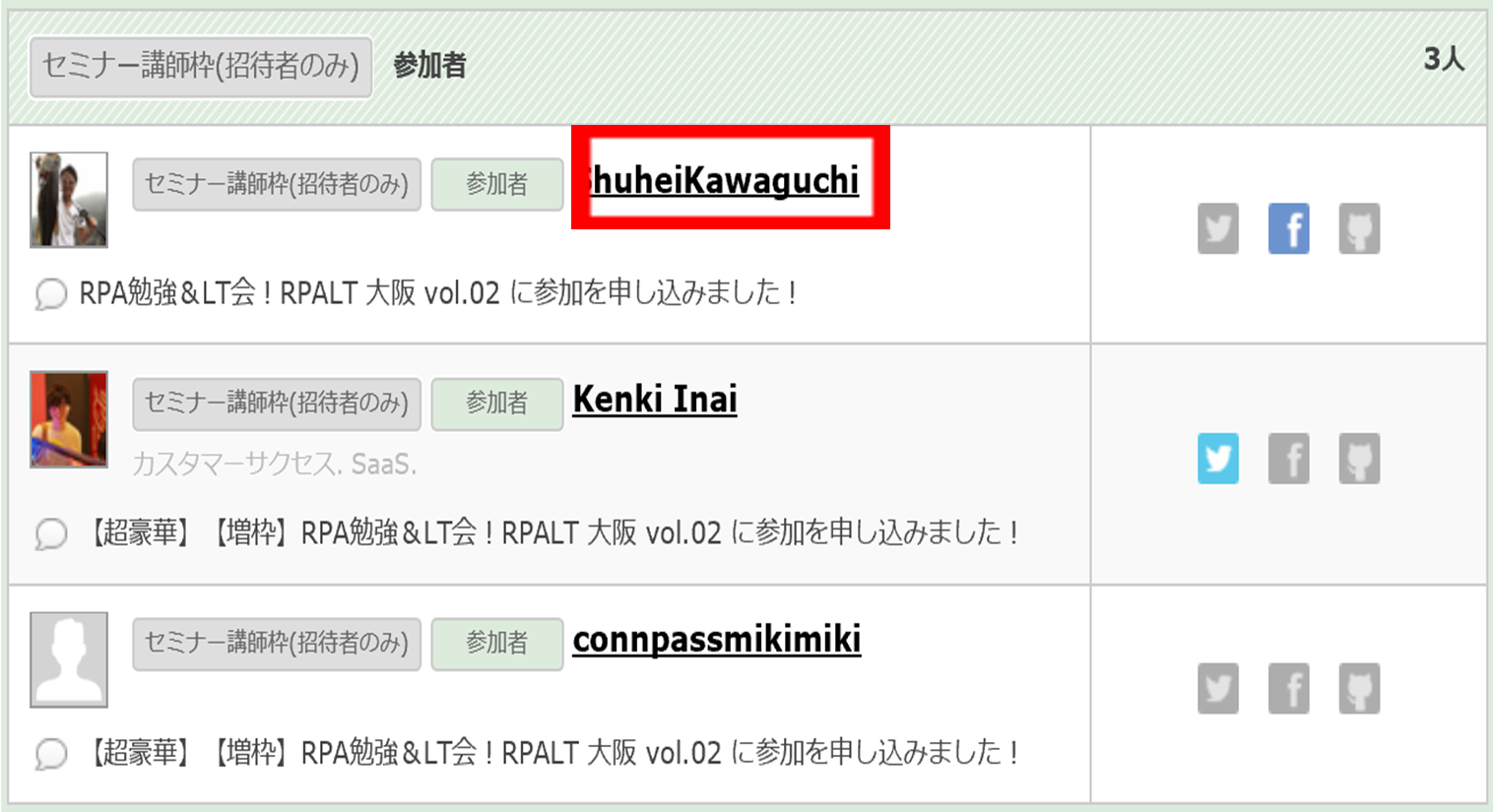
4.表全体から抽出しますか?との質問が出てきます。
「いいえ」をクリックします。
「はい」がクリックできるのは、一つの表の時だけです。
今回、幾つもの表が同じページに表示されています。
その場合、表ごとに指定する必要があります。
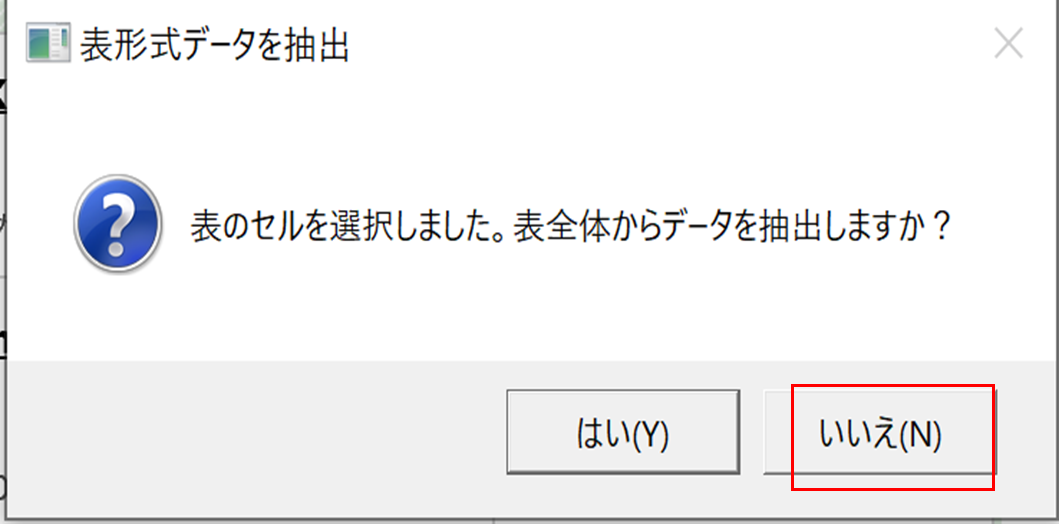
5.第二要素を選択するため、次へをクリック
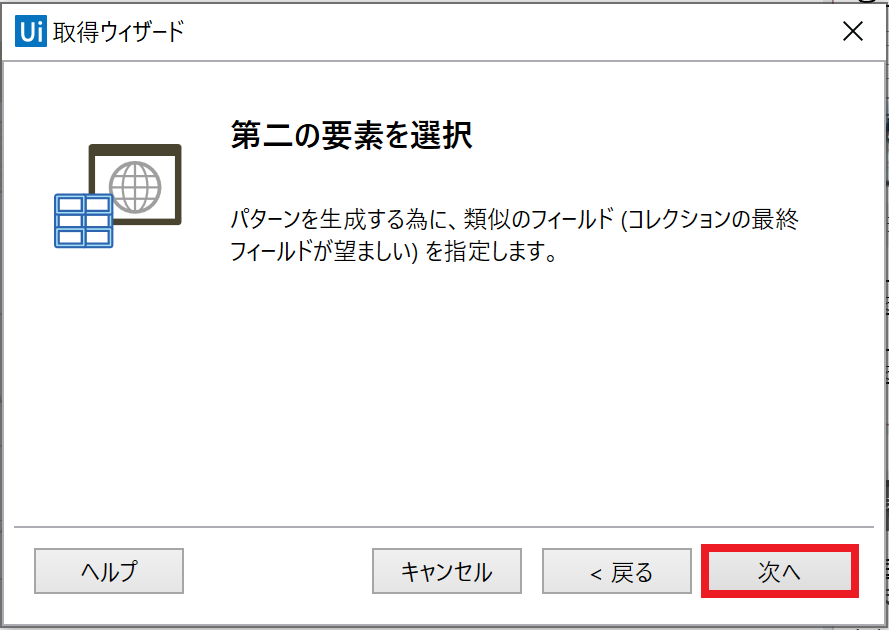
6.表から取得したいデータの最後を選択してクリックする 。
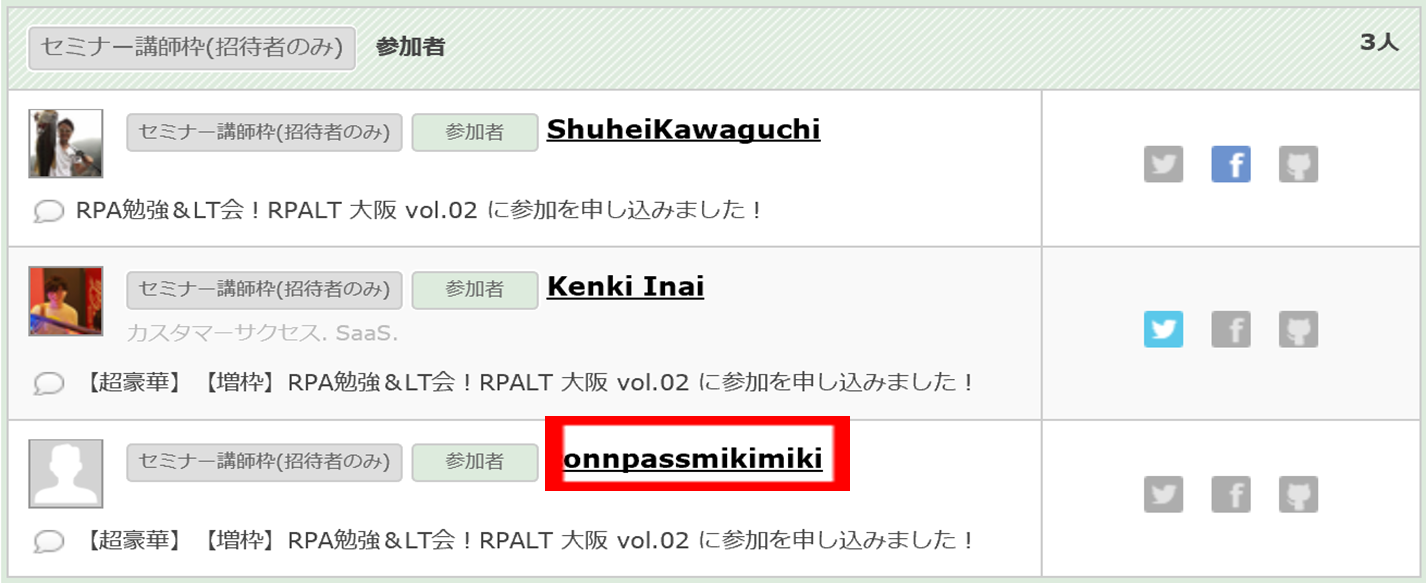
7.次のような画面になります。
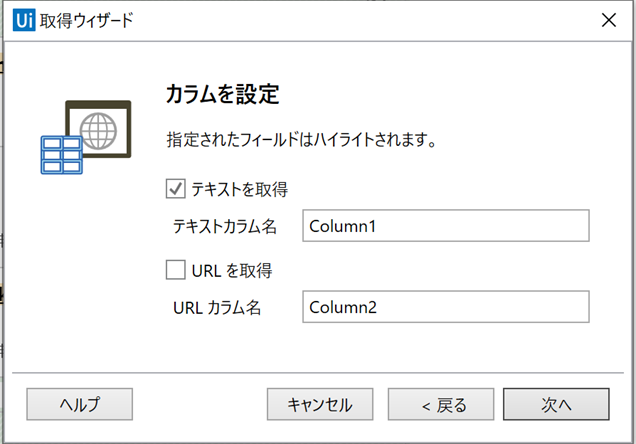
8.その時、表は次のように取得されるデータの色が変わっています。
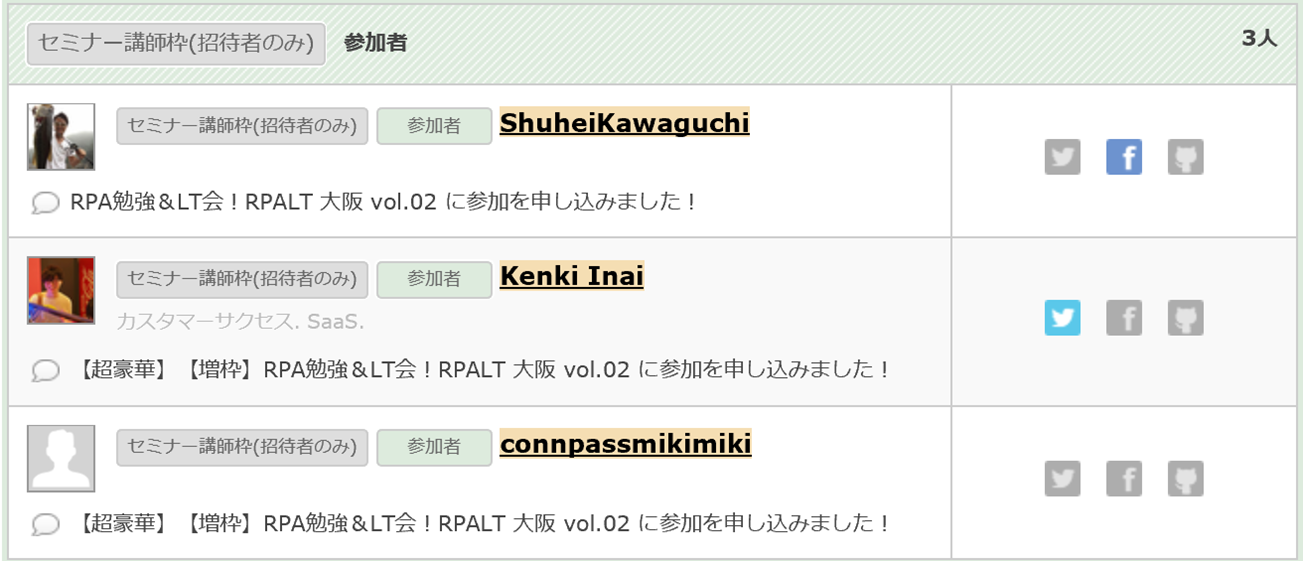
9.取得するデータに必要な情報を入力して、次へをクリックします。
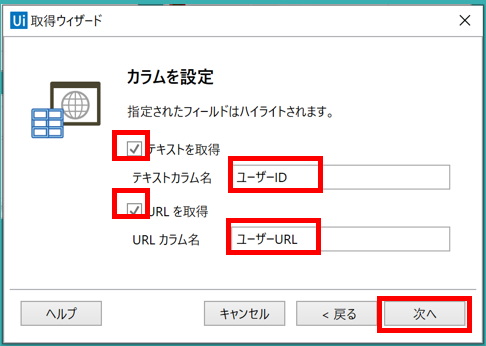
10.取得されるデータの情報を確認できますので、終了をクリックします。
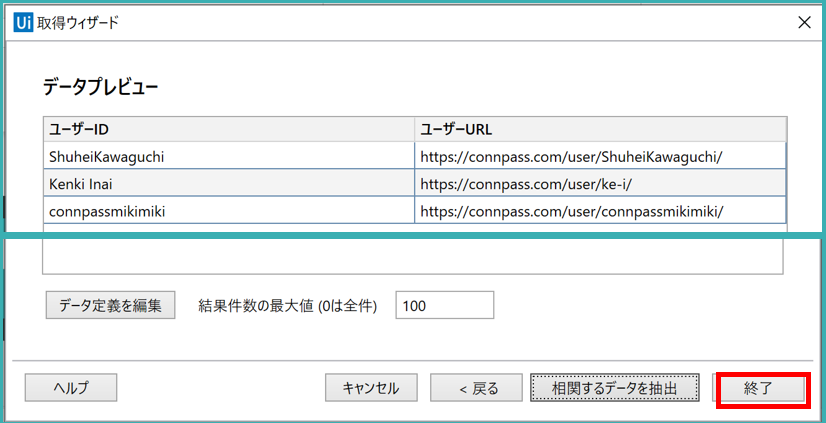
11.データが複数ページにわたるかを確認で、「いいえ」をクリックします。
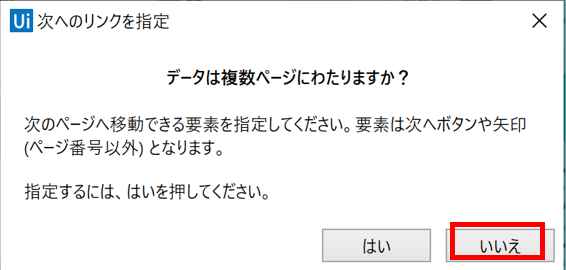
12.データスクレイピングの命令の完成です。
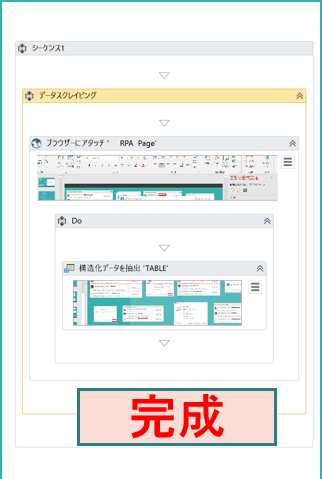
とても簡単です。
私はこのスプレイピング機能でUiPathが大好きになりました。